新手ae和pr先学哪个好
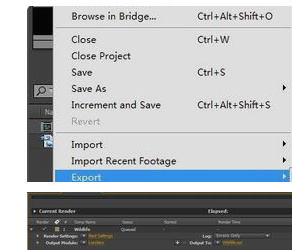
pr和ae软件都是针对绘图而创建的专业性很强的软件,两个软件的相通之处就是在动漫制作,绘图构造中拥有强大的操作系统,可以在简单的操作中对视频,动画进行自定义的操作。新手ae和pr先学哪个好?小编认为软件没有难与简单之分,重点是要学会不同的技术,今天我们分别介绍一下pr调色以及ae导出的基本操作。不去考虑新手ae和pr先学哪个好的问题,而是将重点放在两个软件的学习上。
步骤如下:
1.提前制作好要处理的视频,选择文件,鼠标点击导出,将视频文档加到渲染序列。选择储存位置,命名文件。
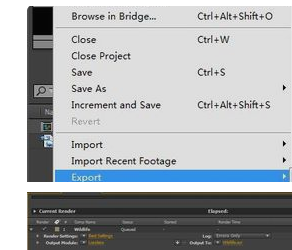
2.打开编码设置,设置输出格式,以及编码方式。我们以H.264为例,大家可以按照要求进行更改。
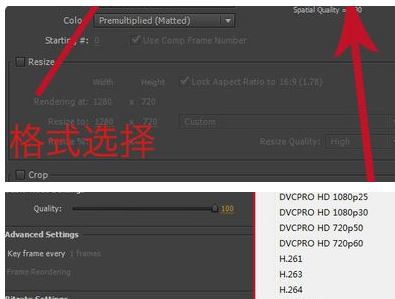
3.点击开始渲染,进度条完成后我们的ae就可以导出视频。
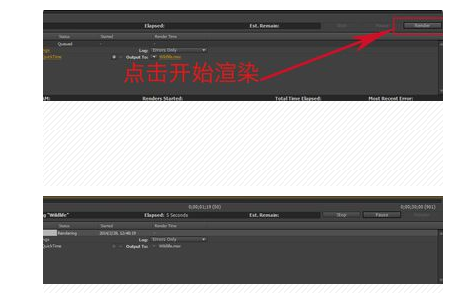
pr调色步骤如下:
1.【打开】Premiere Pro软件,将【素材】拖动到时间轴,点击【保持现有的设置】,【右键】取消音频连接,调整【缩放】150,导入【圆角正方形】素材,拖动到【时间轴】,点击【效果】-【视频特效】-【Keying抠像】,调整【Alpha蒙版】Video2,调整【scale】43。
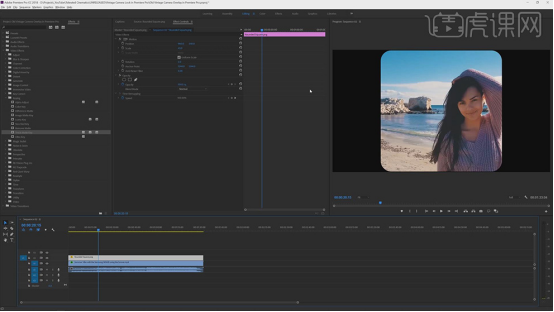
2.点击【Color】面板,选择【Basic Correction】基本校正,调整【参数】。
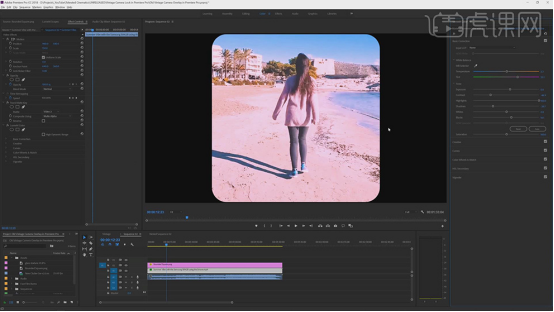
3.点击【Creative】面板,降低【Vibrance】自然饱和度,降低【Sharpen】锐化-20。
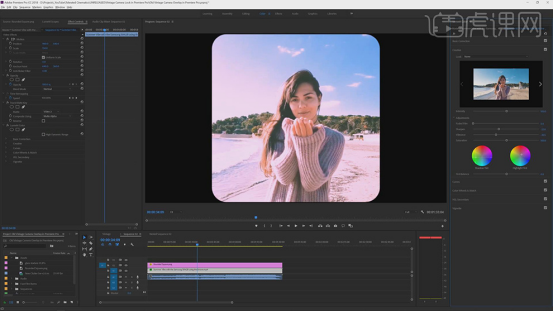
4.点击【Vignette】暗角面板,调整【Amount】-3,调整【Midpoint】中点15.4。
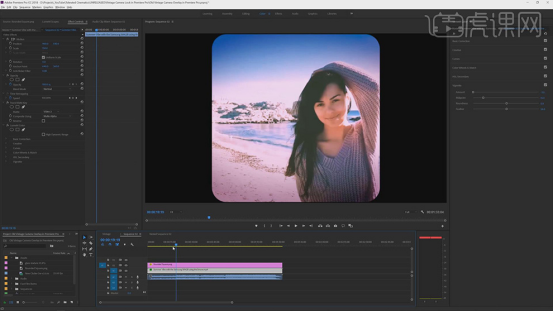
5.按【Alt+移动复制】图层,拖动到【轨道4】,拖动【素材】到【轨道3】,调整【Scale】151。点击【Effects效果】-【Video Effects】视频效果-【Keying】抠像-【Track Matte Key】跟踪蒙版抠像,选择【Video 4】,调整【模式】Soft Light柔光。
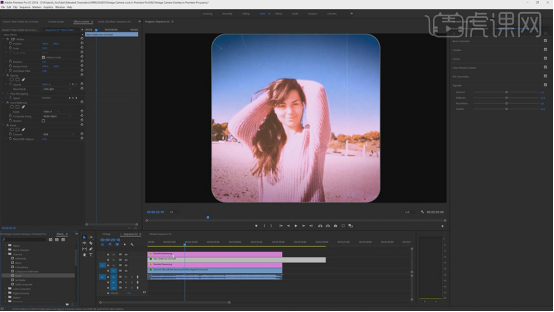
6.【效果与预设】面板,选择【Invert】反转,拖动给【素材】。选择【圆角正方形】,【效果】面板,为其添加【Blur模糊】-【Gaussian Blur】高斯模糊,调整【羽化】50,具体如图示。
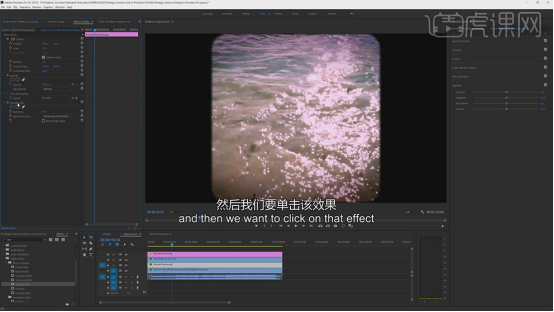
7.点击【Edit编辑】-【Copy复制】,【粘贴】到外部正方形,点击【Edit】-【Paste】粘贴,选择【玻璃纹理】素材,拖动到时间轴,【效果】面板,搜索【RGB曲线】,调整【曲线】。
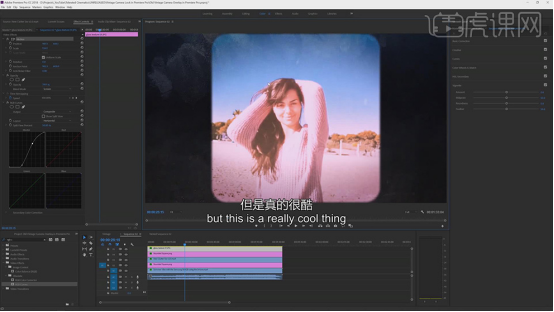
8.【全选】删除,【右键】-【nest】,【效果】面板,搜索【Camera Shake Preset】相机抖动预设。
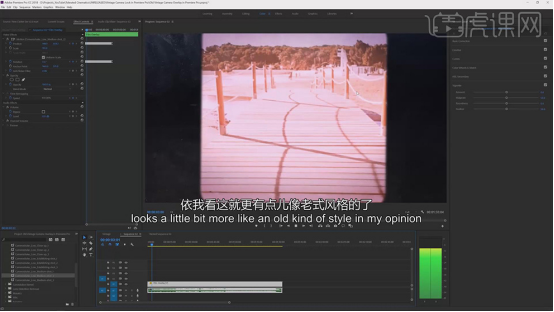
9.按【Alt】拖动素材到时间轴,选择【效果控制】,调整【不透明度】50%,【模式】Screen屏幕。
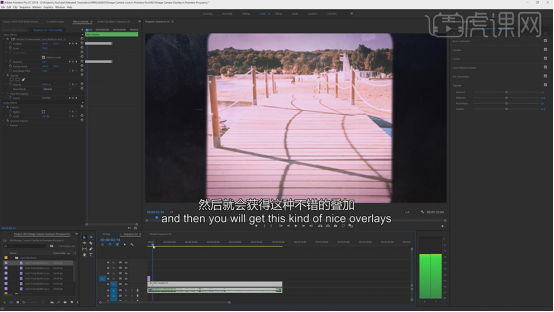
10.按【Alt】拖动复制素材,调整【时间轴】位置,分别调整【不透明度】与【模式】Screen屏幕,具体如图示。
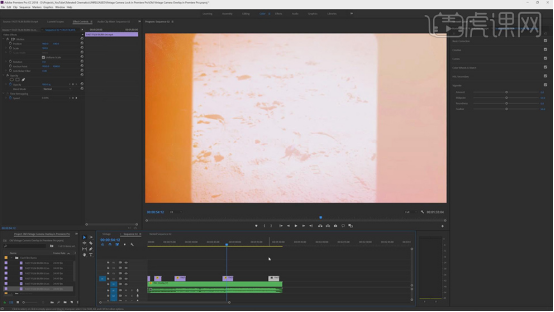
11.【效果】面板,搜索【Posterize Time】抽帧,拖动到视频上,调整【帧】8。
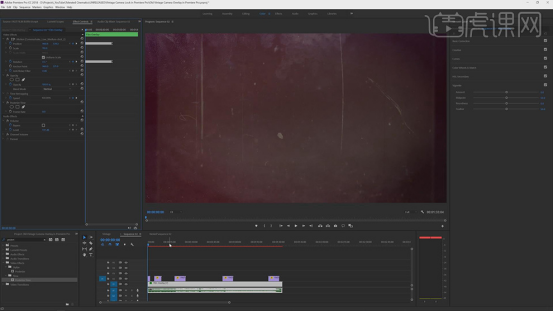
12.导入【音频】素材到【音轨】,【右键】-【Audio Gain】,调整【-15】,按【Alt+移动复制】音频素材。选择【视频】,【右键】-【Speed/Duration】速度/持续时间130,具体如图示。
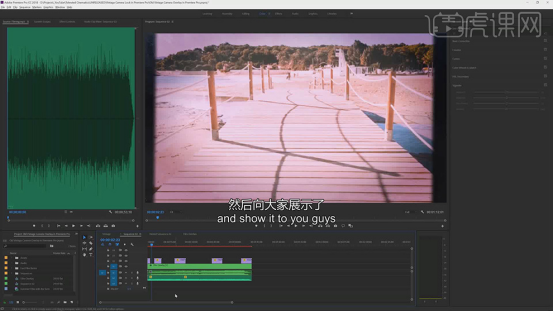
以上的两个方法就是ae视频导出以及pr经典复古风Vlog调色的方法,pr调色的过程主要是针对画质进行调整,更好的迎接审美。导出的技能则是整个ae操作的最后一步,需要重点掌握。两个软件pr和ae的操作方法今天我们简单列居了一下,希望小伙伴掌握。无论先学哪个软件,掌握技术才是最好的。
本篇文章使用以下硬件型号:联想小新Air15;系统版本:win10;软件版本:AE cc2018&PR(CC2018)。
一说到动画,flash可以说是较早出现的制作动画的软件,它适合做逐帧动画,动画有故事情节,但是,需要美术功底才能够做出精美的动画。而ae适合做关键帧动画,不用每一帧都自己画,电脑可以自动完成中间部分动画形成。我们这里就分享一个简单的纸飞机飞行的小动画,如果使用flash制作,需要绘制很多微小变化的逐帧动画,而ae的方法就不同。这里我们就一起看看ae如何完成。
1.打开软件AE,新建一个合成在新建一个纯色层命名为BG。使用【钢笔工具】一个直角三角形,命名为飞机。在使用【矩形工具】绘制一个矩形。
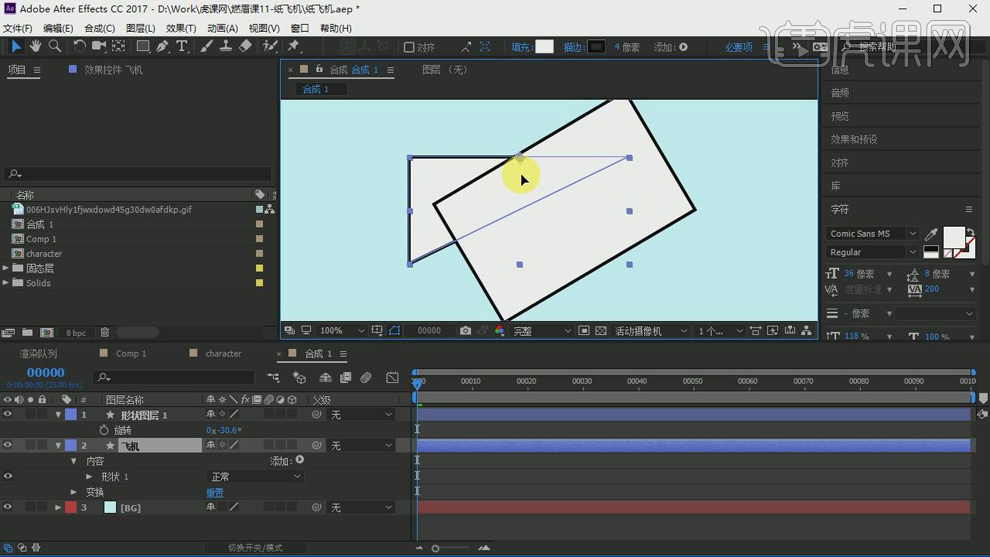
2.在删除矩形的一个瞄点,调整形状。重命名为机翼。
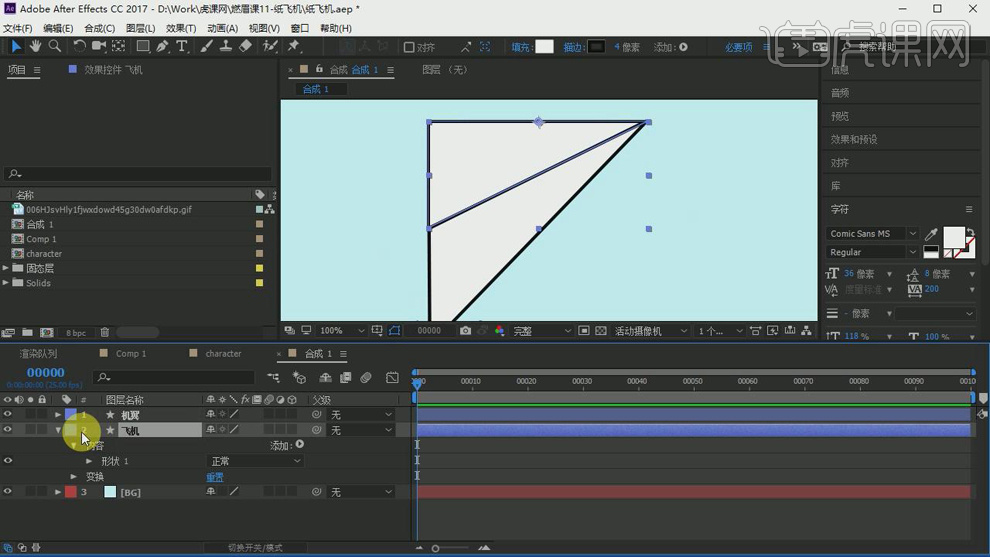
3.打开两个图层的三维坐标。自定义视图显示,选择【摄像机】调整位置。
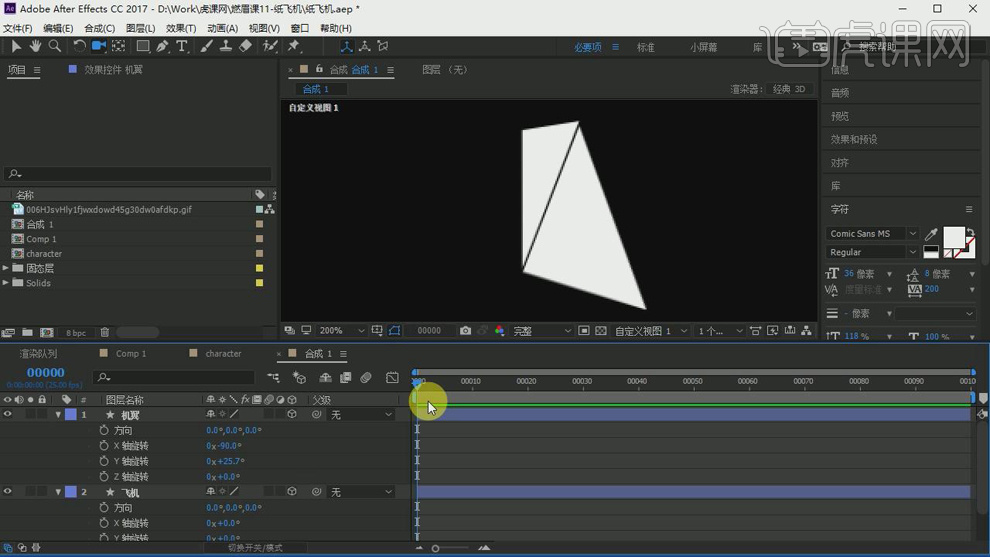
4.回到活动摄像机视图将机翼的父级关联到飞机上。【Ctrl+D】复制一层机翼和飞机,再打开【缩放】将Z轴设为-100。
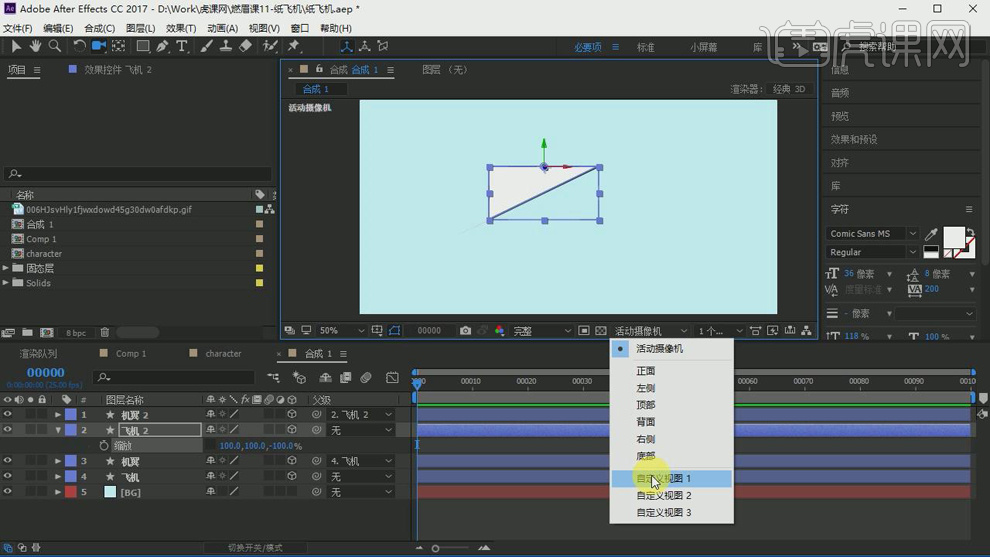
5.自定义视图显示,给飞机图层的X轴旋转设为20度和-20度。
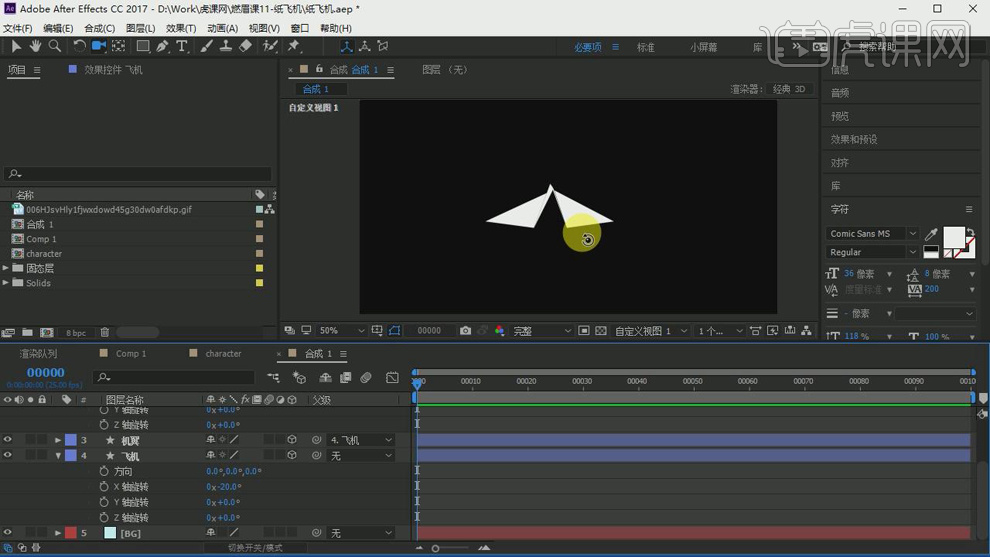
6.回到活动摄像机视图新建一个空对象,命名为飞机控制,把两个飞机图层的父级关联到飞机控制图层上。
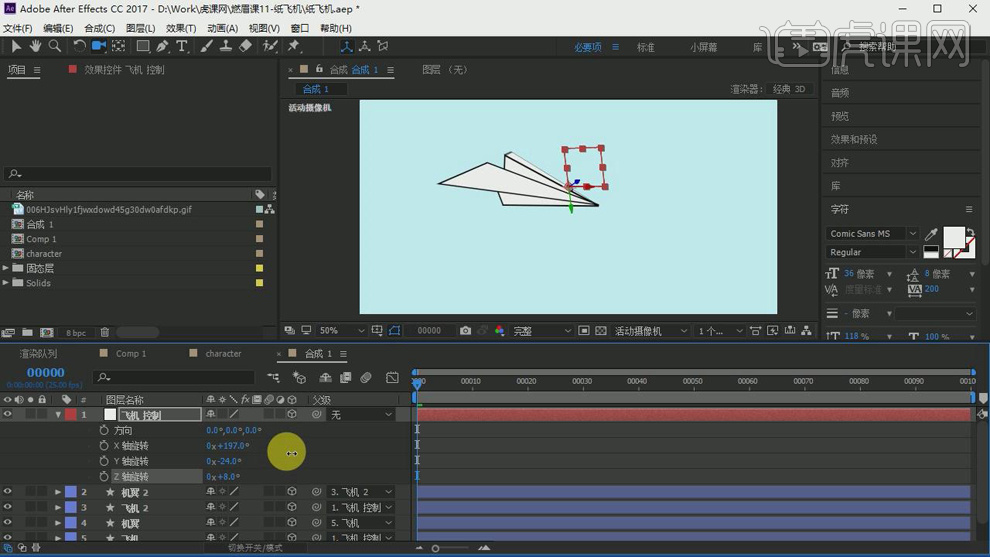
7.在使用【圆角矩形】绘制一个圆角矩形,命名为角色,在使用【钢笔工具】头巾。新建形状图层在使用【钢笔工具】绘制嘴巴。
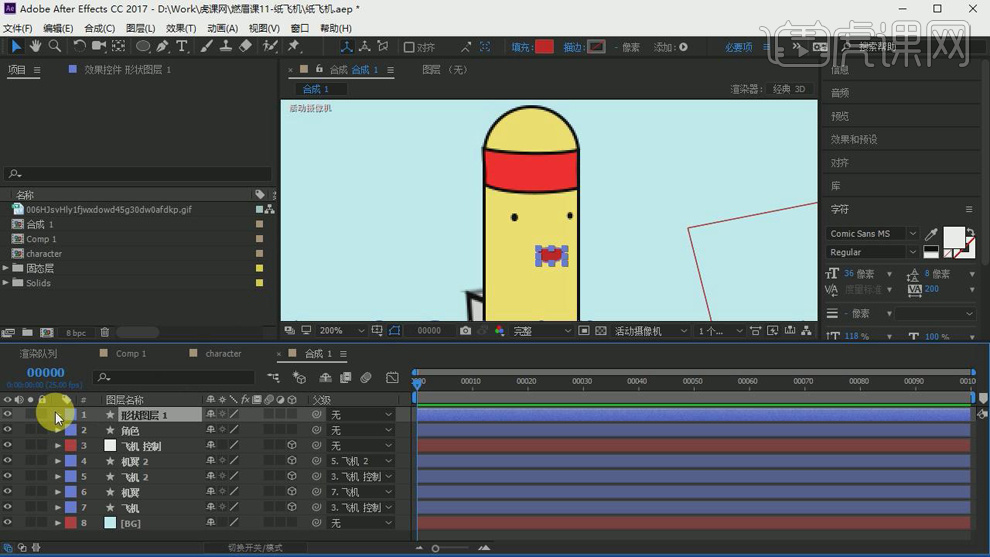
8.再给形状图层命名为嘴巴给【路径】打上关键帧,后移几帧在调整锚点的的为主再打上关键帧,在【Ctrl+C】复制第一个关键帧粘贴在后面,在复制3个关键帧连续粘贴。
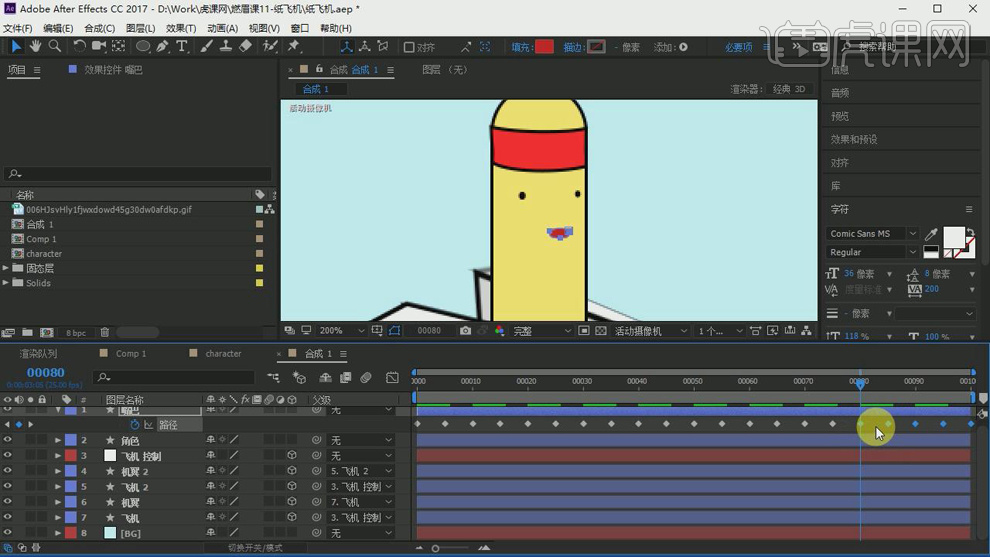
9.使用【钢笔工具】绘制手,【Ctrl+D】复制一层点击【路径】前面的秒表添加表达式。将一个手路径上的表达式关联到另一个手的【路径】上。
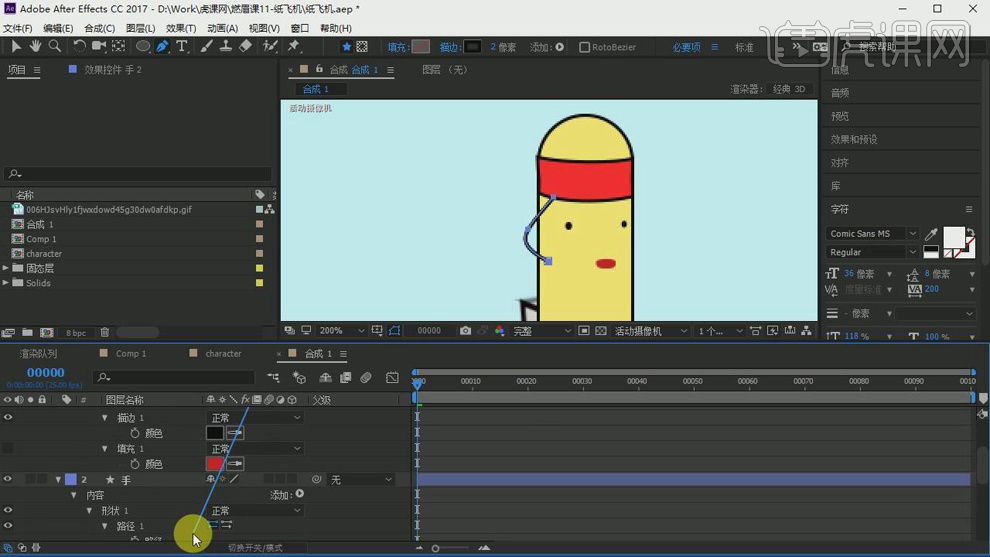
10.将描边加粗,在添加【修剪路径】,再给【路径】打上关键帧,后移几帧调整【路径】瞄点在【Ctrl+C】复制第一个关键帧粘贴在后面,在复制3个关键帧连续粘贴。
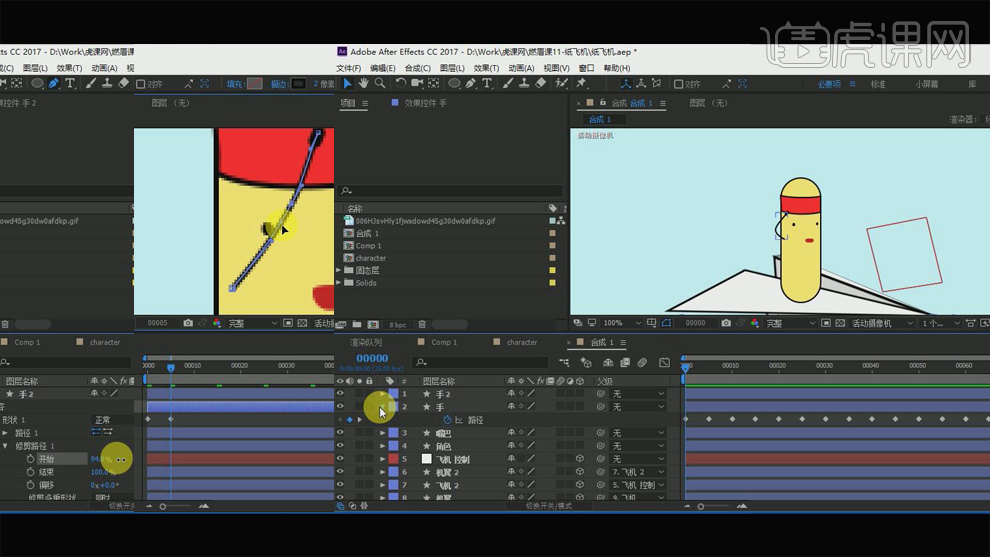
11.在选中两个手图层【Ctrl+D】复制一份,手3【路径】的父级连接到手4上,在调整【路径】打上关键帧在复制。按【F9】添加缓动。
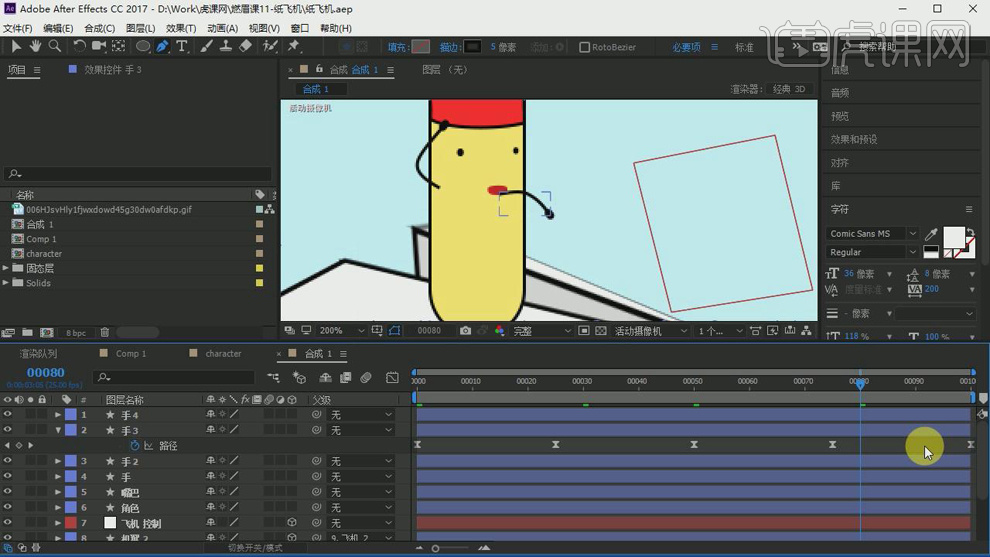
12.在使用【钢笔工具】绘制路径重命名为操纵杆。再给【旋转】设为0打上关键帧,后移几帧-118度再打上关键帧在【Ctrl+C】复制第一个关键帧粘贴在后面,在复制3个关键帧粘贴。按【F9】添加缓动。
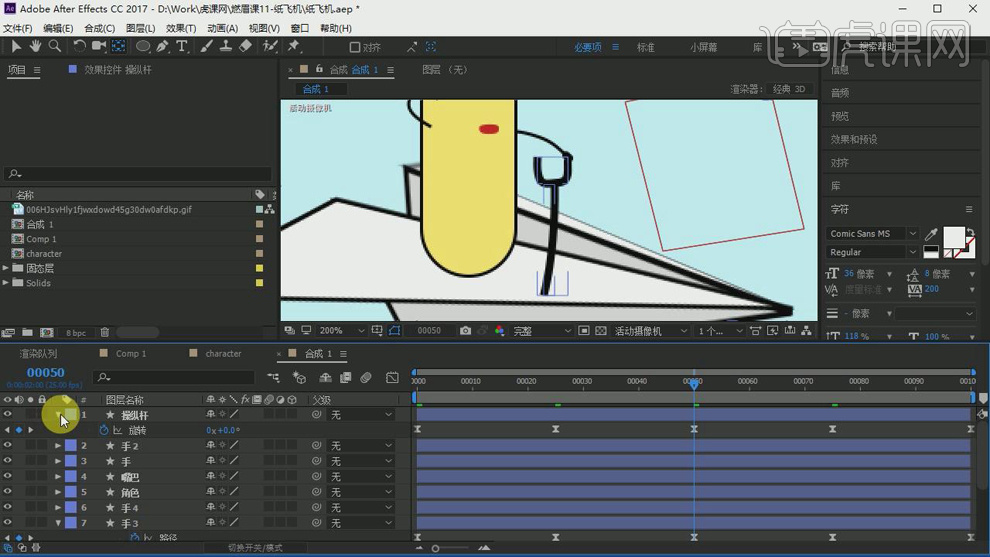
13.在使用【钢笔工具】绘制飘带,在添加【波形变形】效果。【Ctrl+D】复制一份,在调整【路径】。
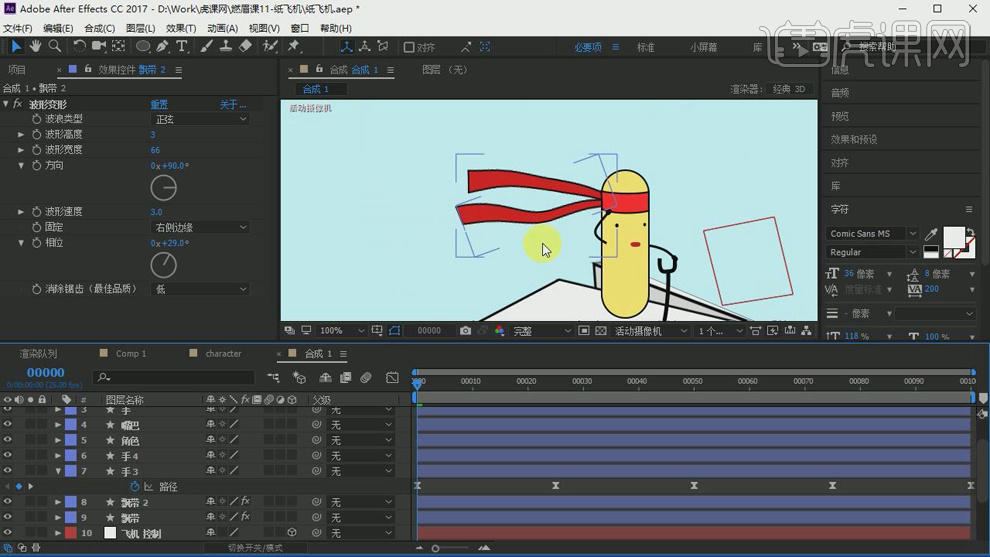
14.再给小人身上的所有图层创建预合成,将【缩放】缩小。
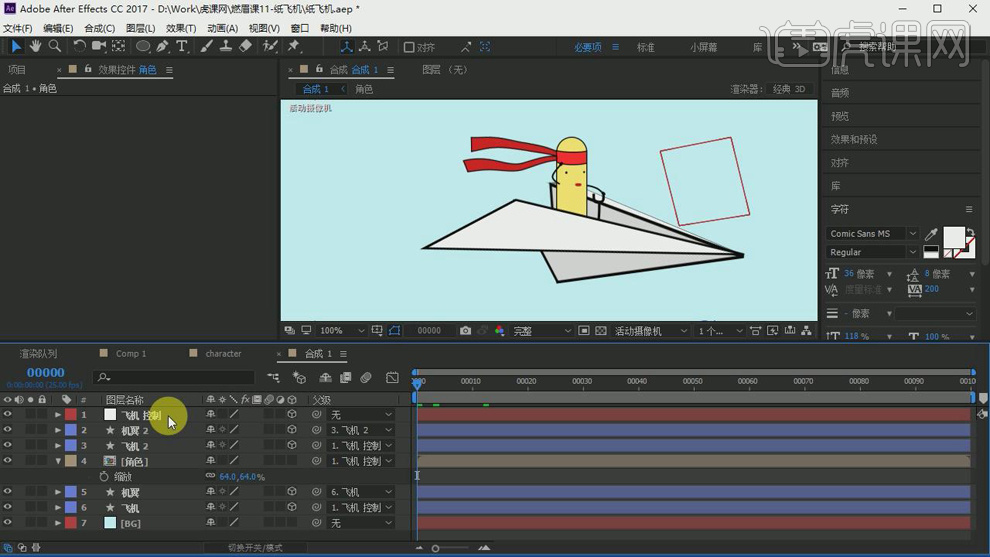
15.再给飞机控制图层的X,Y,Z轴和【缩放】打上关键帧,后移几帧调整角度和【缩放】早打上关键帧。【Ctrl+C】复制第一个关键帧粘贴在后面,在复制3个关键帧粘贴。按【F9】添加缓动。
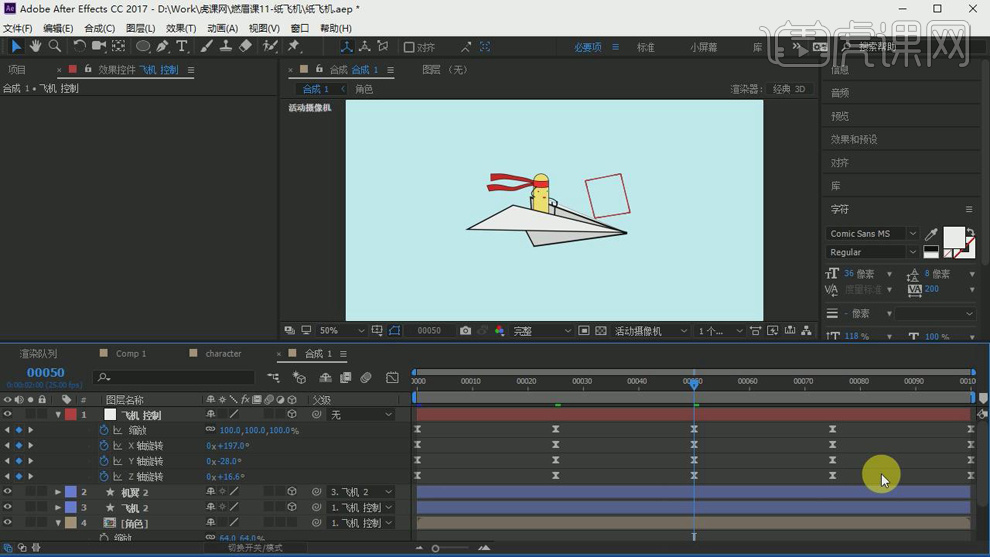
16.新建形状图层使用【椭圆工具】绘制几个椭圆,添加一个【合并路径】。命名为云朵。
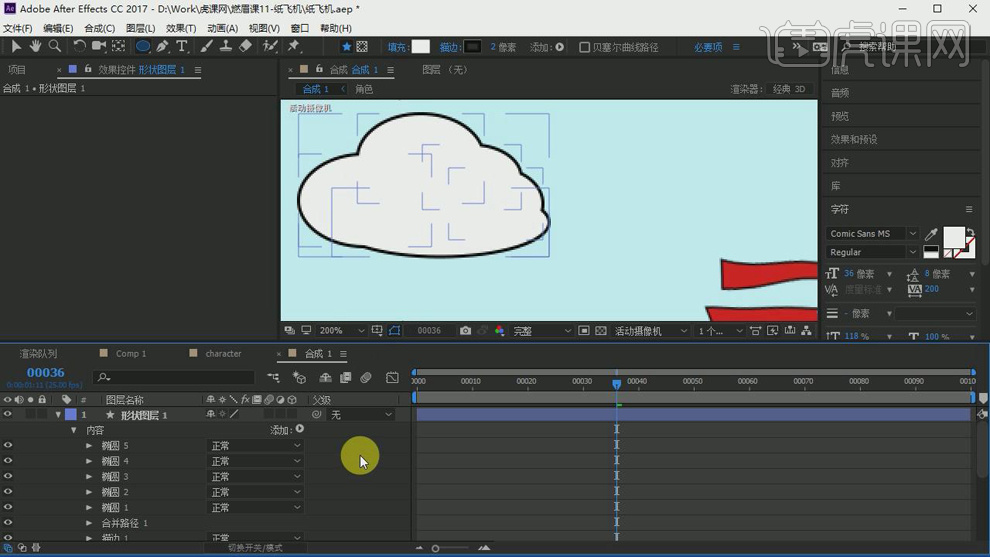
17.在复制几个云朵图层调整位置和大小。
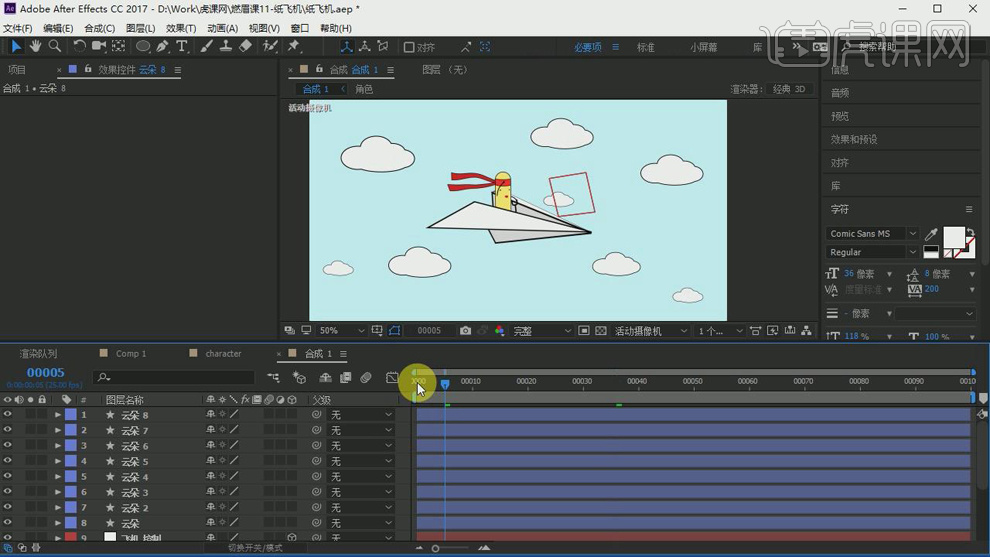
18.新建一个空对象,将所有云朵的父级链接到空对象上,【Ctrl+D】复制所有的云朵层。再将复制的父级设为无。给空对象【位置】打上关键帧,最后一帧右移1080再打上关键帧。
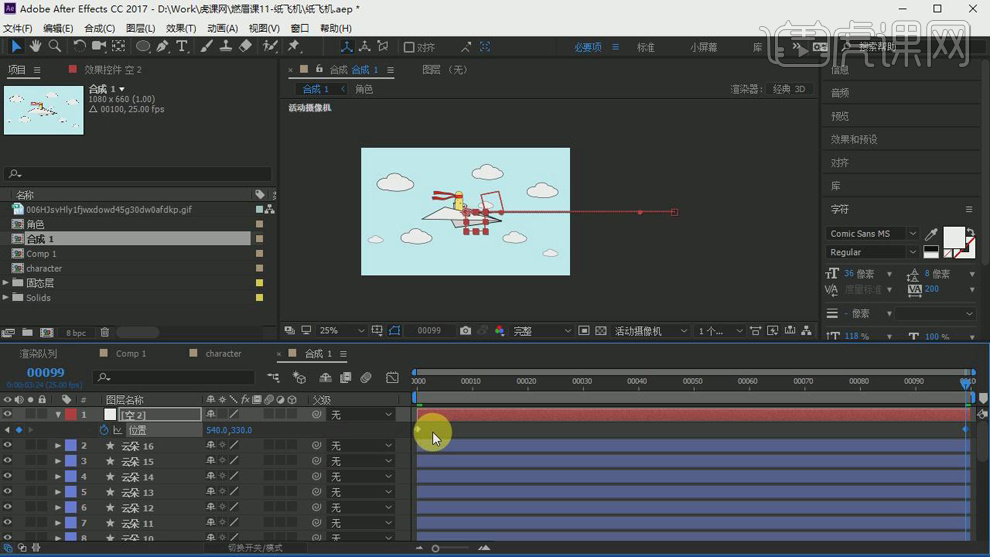
19.再将没连接的云朵图层的父级链接到空对象上。
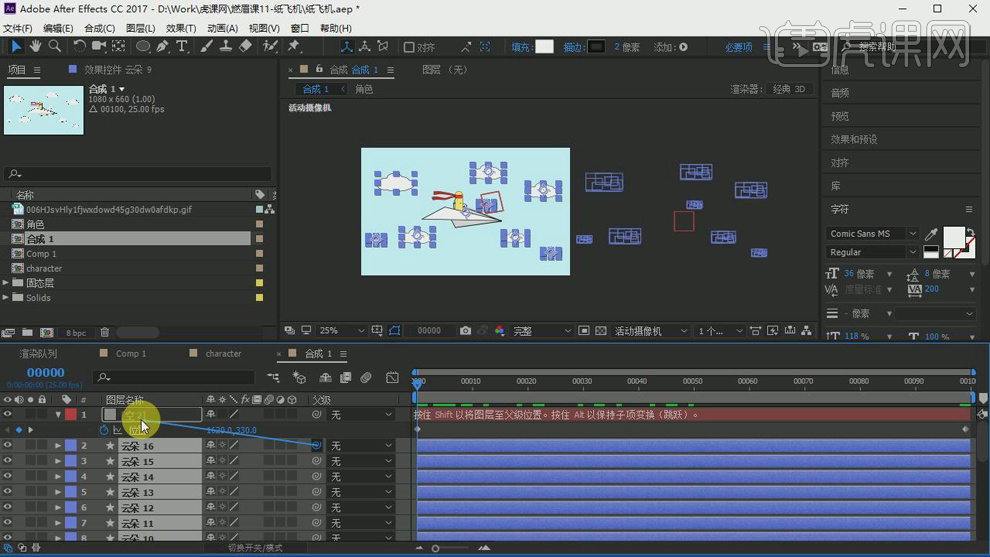
20.最终效果如图所示。
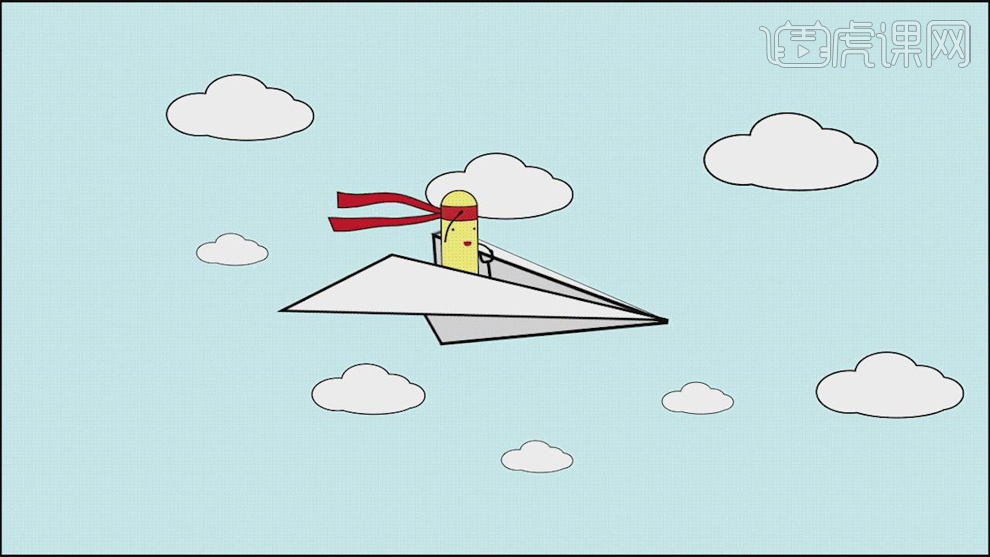
综上所述,ae是可以做flash动画的,只是在步骤上有不同之处,如何两者能够有机结合使用,能够制作出更好的动画效果!
本篇文章使用以下硬件型号:联想小新Air15;系统版本:win10;软件版本:AE CC2015。
相关教程
热门百科
索引
新手ae和pr先学哪个好?
flash动画能用ae制作吗?
相关百科
最新知识
相关教程









